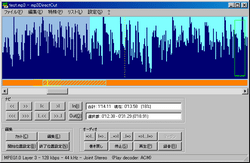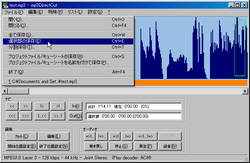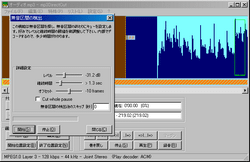フリーソフト・無料ソフトレビュー
フリーソフトナヴィはウイルス対策から動画編集まで無料で使えるフリーソフト、無料ソフトのリンク集と使い方の解説サイトです。
MP3編集 mp3DirectCut
編集するには、下部ボタンの「編集」の項目を操作していきます。「オーディオ」の項目で再生しながらカット、又は切り出ししたい部分の最初の場所を探していきます。カット、又は切り出ししたい部分の最初が見付かったら「編集」項目の「開始位置設定」を押します。同様に最後の位置に移動して「終了位置指定」を押して範囲指定します。
直接、波形部分をドラッグしても配意指定出来ます。範囲指定した所をカットするなら「カット」ボタンを押します。カット編集が目的なら同様の操作を繰り返していきます。
カット編集で不要な部分のカットが終了したら「ファイル」の「全て保存」でファイルを保存します。特定の部分を切り出す場合は範囲指定した状態で「選択部の保存」を選択します。
mp3DirectCut 自動分割保存
mp3DirectCutは自動で分割保存する方法が2つあります。1つはメニューバーの「特殊」から「自動キュー」を選択して時間を設定すると、一定間隔でキューが入るので最後に「ファイル」→「分割保存」で保存します。もう1つはメニューバー「編集」→「無音区間の検出」で無音部分に自動でキューが入るので同様に「分割保存」で保存します。